干货分享|Google Chrome Helper占用过高CPU解决办法
260 2023-10-02问题概述
在MacOS下,Chrome还是很受欢迎的,但是经常会导致CPU占用过高,比如页面包含Flash,风扇就会呼呼地转。通常来说Chrome如果占用过高的内存,这并不是什么问题,毕竟Chrome的性能以及易用性是建立在占用很多内存的基础上的。但是无论什么程序,持续的占用超过80%的cpu,都是极不正常的。大多数程序都是占用维持在低于10%的CPU。
从任务管理器着手
今天又碰到MacBook Pro大量发热的情况,打开活动监视器一看,发现一个Google Chrome Helper占用了几乎100%的CPU,那罪魁祸首应该就是Chrome了。

对于Chrome来说,排查其实不是很难,因为Chrome自带了一个任务管理器,可以通过“窗口”-->“任务管理器”打开查看。可以看到具体的页面、进程占用了多少内存、CPU和网络带宽等信息。如果大家发现Chrome占用了大量的资源,可以先查看任务管理器。
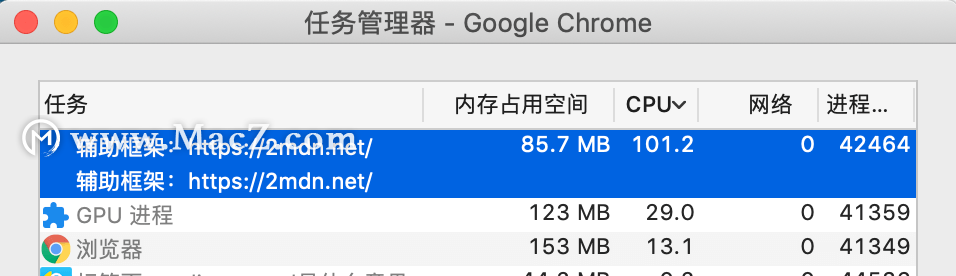
发现“辅助框架:https://2mdn.net/”占用了大量的CPU,双击进去,是一个页面A,查看了一下页面A的源代码,竟然没发现2mdn的字样,我试着用浏览器访问一下这个https://2mdn.net/,竟然提示找不到服务器的IP。还没等我关掉页面A,这个辅助框架的CPU占用就降下来了。
问题总结
解决问题的方法时很简单的,基于一个现象,找到一个原因,基于这个原因再找到一个现象,然后一步一步缩小问题范围,逼近最终原因。
机器CPU过高,一般都是可以从任务管理器着手解决。系统的任务管理器可以监控各个程序占用的CPU是否正常,通常程序自身也是有任务管理的。
像谷歌浏览器这种软件,几乎本身就是一个操作系统,所以说它的任务管理器也是必不可少的。Chrome浏览器再带的任务管理器可以告诉你几个关键信息。
任务占用的内存
任务占用的CPU
任务占用的网络流量大小
如果你一打开谷歌浏览器,你的电脑风扇就拼命转,那你最好打开谷歌浏览器的任务管理器看看。
写在最后
如果你喜欢Chorome的一些功能,而又苦恼上面提到的CPU占用问题,可以参考以上方法。不过,也有人说谷歌浏览器一方面牺牲内存的代价过大,另一方面感觉它不太适合国人的使用习惯,所以建议使用火狐或其他浏览器,或者多浏览器共同使用。对于开发人员来说,安装多个浏览器,似乎是很正常的事情。您怎么看?
攻略专题
查看更多-

- 《多看阅读》书签查看方法
- 139 2025-02-21
-

- 《多看阅读》听书设置方法
- 203 2025-02-21
-

- 《多看阅读》更换字体方法
- 181 2025-02-21
-

- 《诛仙2》碧瑶获取方法
- 114 2025-02-21
-

- 《最后的起源》艾达技能介绍
- 158 2025-02-21
-

- 《诛仙2》河阳城玩法攻略
- 150 2025-02-21
热门游戏
查看更多-

- 快听小说 3.2.4
- 新闻阅读 | 83.4 MB
-

- 360漫画破解版全部免费看 1.0.0
- 漫画 | 222.73 MB
-

- 社团学姐在线观看下拉式漫画免费 1.0.0
- 漫画 | 222.73 MB
-

- 樱花漫画免费漫画在线入口页面 1.0.0
- 漫画 | 222.73 MB
-

- 亲子餐厅免费阅读 1.0.0
- 漫画 | 222.73 MB
-








